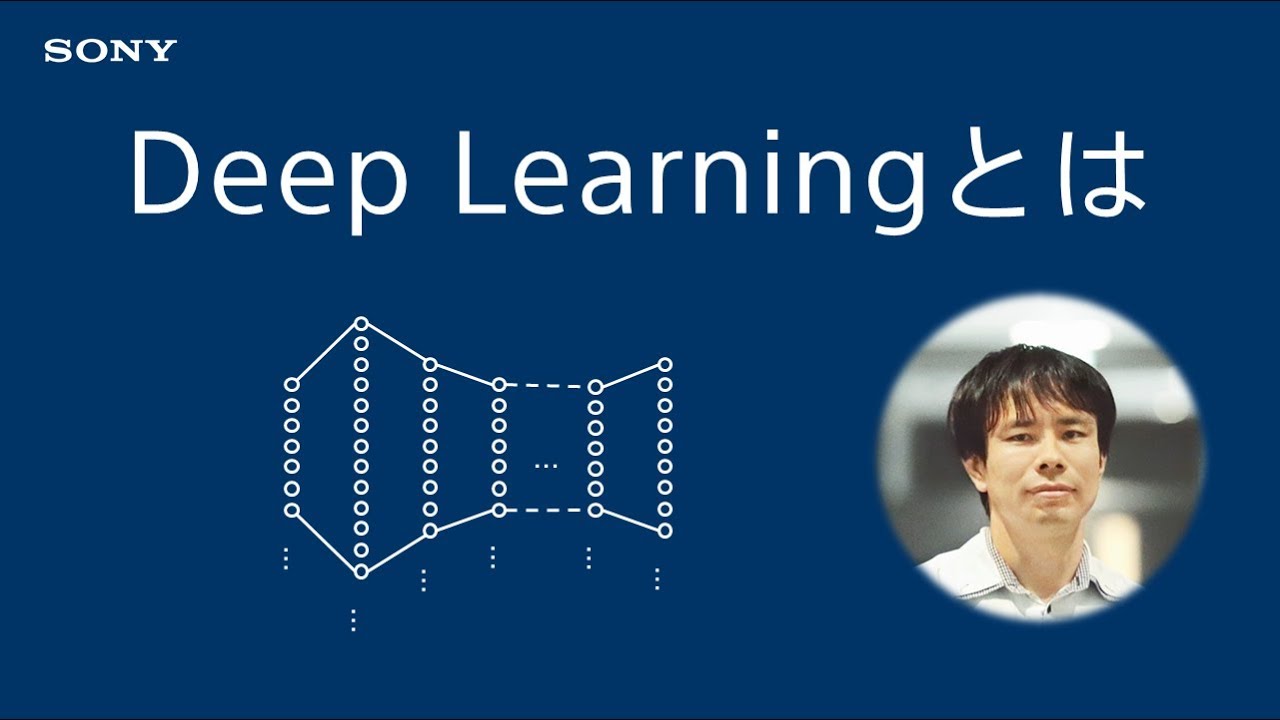【AWSとAIの基礎#4】SageMakerによる機械学習
Summary
TLDRこのビデオスクリプトでは、AWSのサービスである「政治メーカー」を使用した機械学習の概要について解説しています。スクリプトでは、まず「政治メーカー」の基本的な使い方から、ノートブックインスタンスの作成方法、画像認識の実行、S3との連携方法について詳細に説明しています。最後に、サービスの消去方法についても触れています。このスクリプトは、AWSを活用したデータサイエンスや機械学習の基礎を学ぶ初心者にとって、非常に役立つガイドラインとなるでしょう。
Takeaways
- 😀 政治メーカーは機械学習に使用できるAWSのサービスの一つであり、特にJupyter LabやJupyter Notebookを利用できる機能を提供している。
- 🛠️ シリーズの最初の動画で紹介された通り、政治メーカーはネットワーク経由で計算資源を利用し、サーバーとして機能する。
- 💰 政治メーカーとS3を利用する際には、お金がかかることがあるが、その額は高くないと思われ、試すだけでもかかるコストは最小限に抑えられる。
- 🔍 画像認識のデモンストレーションとして、政治メーカーを使って実際に画像を保存したり消去したりすることができる。
- 📚 データサイエンス研究所では、政治メーカーの概要からノートブックインスタンスの作成、画像認識、S3との連携まで解説している。
- 🖥️ AWSのマネジメントコンソールから政治メーカーにアクセスし、ノートブックインスタンスを作成することができる。
- 🔑 アクセス許可の設定で、IAMロールを作成し、S3バケットへのアクセスを許可する必要がある。
- 📁 S3バケットを作成し、政治メーカーからアクセスしやすいようにバケット名に政治メーカーという名前を含める。
- 🔄 画像認識のコードはGitHubから取得し、Jupyter Notebookで実行することで画像認識が可能になる。
- 📝 Jupyter Labで利用可能なカーネルを選択し、画像認識のコードを実行することで、画像の分析が可能になる。
- 🗑️ 最後に、使用したサービスを適切に消去することで、不要なコストを回避することができる。
Q & A
デタサイエンス研究所で紹介されている「政治メーカー」とは何ですか?
-「政治メーカー」とはAWS(アマゾンウェブサービス)のサービスの一つで、機械学習を活用するための環境を提供しています。特に、JupyterLabやJupyterNotebookを使用することができます。
AWSの「政治メーカー」で何ができるようになりますか?
-AWSの「政治メーカー」では、機械学習のモデルを作成し、トレーニング、評価、デプロイを行うことができます。また、S3との連携を通じて、データの保存や読み込み、削除を行うことも可能です。
ノートブックインスタンスを作成する際の注意点は何ですか?
-ノートブックインスタンスを作成する際には、アクセス許可や暗号化の設定を適切に行う必要があります。特に、IAMロールを作成し、S3バケットへのアクセス権限を設定することが必要です。
S3バケットとは何で、政治メーカーとどのように連携しますか?
-S3バケットはAWSでオブジェクトストレージを提供するサービスで、大量のデータを保存することができます。政治メーカーとS3バケットを連携させることで、機械学習で使用するデータの保存や管理が行えます。
画像認識を行う際に使用するカーネルとは何ですか?
-画像認識を行う際には、TensorFlowやKerasなどの機械学習フレームワークがインストールされたカーネルを使用することができます。これにより、画像データの分析やモデルのトレーニングが可能になります。
GitHubからコードを取得するにはどうすればよいですか?
-GitHubからコードを取得するには、まずそのコードのURLをコピーし、JupyterLabの「Git Clone」機能を使ってそのURLを貼り付けてクローンします。
画像認識のコードを実行するにはどうしたらよいですか?
-画像認識のコードを実行するには、まずGitHubからコードをダウンロードし、適切なカーネルでJupyterNotebookを開いて、セルを上から順に実行していく必要があります。
S3バケットに画像を保存するにはどうしたらよいですか?
-S3バケットに画像を保存するには、まずS3バケットを作成し、政治メーカーのコードにバケット名を指定して、アップロードするパスと保存するパスを設定して、アップロードコマンドを実行します。
S3バケットから画像をダウンロードし、削除するにはどうしたらよいですか?
-S3バケットから画像をダウンロードするには、ダウンロードするファイルのパスを指定してダウンロードコマンドを実行します。削除する場合は、削除するオブジェクトのパスを指定して削除コマンドを実行します。
サービスを終了する際にはどのような手順が必要ですか?
-サービスを終了する際には、まずS3バケット内のオブジェクトを削除し、バケット自体を削除します。次に政治メーカーのインスタンスを停止し、インスタンスを削除することで料金の発生を防ぎます。
このデモで使用された画像認識のコードはどこで確認できますか?
-このデモで使用された画像認識のコードは、デモの作成者がGitHubにアップロードしているページで確認することができます。URLをコピーしてアクセスすれば、コードを確認またはダウンロードできます。
Outlines

This section is available to paid users only. Please upgrade to access this part.
Upgrade NowMindmap

This section is available to paid users only. Please upgrade to access this part.
Upgrade NowKeywords

This section is available to paid users only. Please upgrade to access this part.
Upgrade NowHighlights

This section is available to paid users only. Please upgrade to access this part.
Upgrade NowTranscripts

This section is available to paid users only. Please upgrade to access this part.
Upgrade NowBrowse More Related Video
5.0 / 5 (0 votes)